CEP扩展必须有签名才能运行,而所谓签名是验证扩展文件是否与签名一致,才能保证扩展不被篡改和识别扩展作者.至于有时安装没有修改过的扩展面板,提示无法加载,因为它未经正确签署就不得而知了.
![图片[1]-WIN/MAC PS插件安装插件提示无法加载扩展未经正确签署解决方法-歪果不求仁](https://www.wgbqr.com/wp-content/uploads/2023/06/5fc37e228d224739.jpg)
通常情况下宿主应用是不会运行未经签名扩展的,只有打包并签名才可以运行,这样我们就没法即时测试开发的扩展了,所以在开始之前,我们要打开开发者模式:
1. 按快捷键
2. 按快捷键
Reg add "HKCU\Software\Adobe\CSXS.9" /v "PlayerDebugMode" /t REG_SZ /d "1" /f温馨提示:其他版本PS请替换命令行代码中 CSXS.X 数值(例:PS2020则
PS版本CSXS.X数值:
PS 2014:HKEY_CURRENT_USER\Software\Adobe\CSXS.5
PS 2015:HKEY_CURRENT_USER\Software\Adobe\CSXS.6
PS 2017:HKEY_CURRENT_USER\Software\Adobe\CSXS.7
PS 2018:HKEY_CURRENT_USER\Software\Adobe\CSXS.8
PS 2019:HKEY_CURRENT_USER\Software\Adobe\CSXS.9
PS 2020:HKEY_CURRENT_USER\Software\Adobe\CSXS.9
PS 2021:HKEY_CURRENT_USER\Software\Adobe\CSXS.10
PS 2022:HKEY_CURRENT_USER\Software\Adobe\CSXS.11
PS 2023:HKEY_CURRENT_USER\Software\Adobe\CSXS.12
PS 2024:HKEY_CURRENT_USER\Software\Adobe\CSXS.13
PS 2025:HKEY_CURRENT_USER\Software\Adobe\CSXS.14
1.选择系统顶部 -> 菜单 -> 前往 -> 实用工具 -> 终端
2. 按快捷键
defaults write com.adobe.CSXS.9 PlayerDebugMode 1温馨提示:其他版本PS请替换命令行代码中 CSXS.X 数值(例:PS2020则
PS版本CSXS.X数值:
PS 2014:defaults write com.adobe.CSXS.5 PlayerDebugMode 1
PS 2015:defaults write com.adobe.CSXS.6 PlayerDebugMode 1
PS 2017:defaults write com.adobe.CSXS.7 PlayerDebugMode 1
PS 2018:defaults write com.adobe.CSXS.8 PlayerDebugMode 1
PS 2019:defaults write com.adobe.CSXS.9 PlayerDebugMode 1
PS 2020:defaults write com.adobe.CSXS.9 PlayerDebugMode 1
PS 2021:defaults write com.adobe.CSXS.10 PlayerDebugMode 1
PS 2022:defaults write com.adobe.CSXS.11 PlayerDebugMode 1
PS 2023:defaults write com.adobe.CSXS.12 PlayerDebugMode 1
PS 2024:defaults write com.adobe.CSXS.13 PlayerDebugMode 1
PS 2025:defaults write com.adobe.CSXS.14 PlayerDebugMode 1
本站整理发布的所有应用软件、资源素材和内容仅限用于学习和研究目的;不得将上述内容用于商业或者非法用途,否则,一切后果请用户自负。您必须在下载后的24个小时之内,从您的电脑或手机中彻底删除上述内容。
如果您喜欢该程序和内容,请支持正版,得到更好的正版服务,谢谢!我们非常重视版权问题,若您认为「WGBQR.COM」发布的内容若侵犯到您的权益,携带权利证明请发送邮箱到 runine@foxmail.com 指出,我们将及时做出处理。
本站资源大多存储在云盘,如发现链接失效,密码错误,请联系我们,我们会第一时间更新。
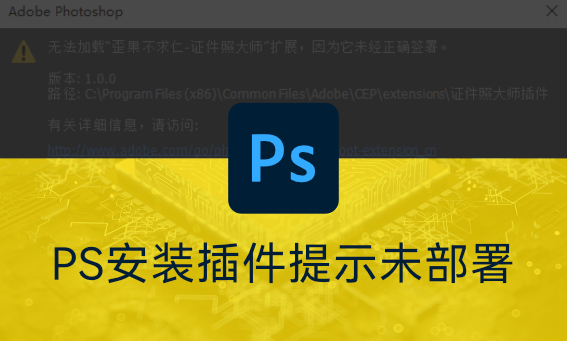


![[WIN/MAC] Adobe 2025年01月最新非正版弹窗提示完美解决方案-歪果不求仁](https://www.wgbqr.com/wp-content/uploads/2024/06/02b59b247520240622144203.jpg)


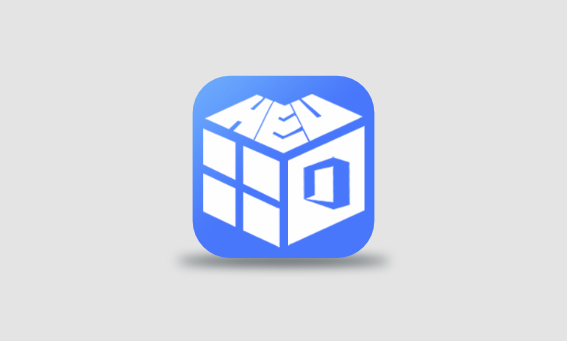
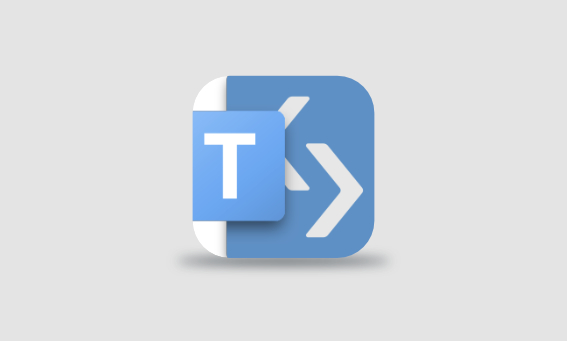

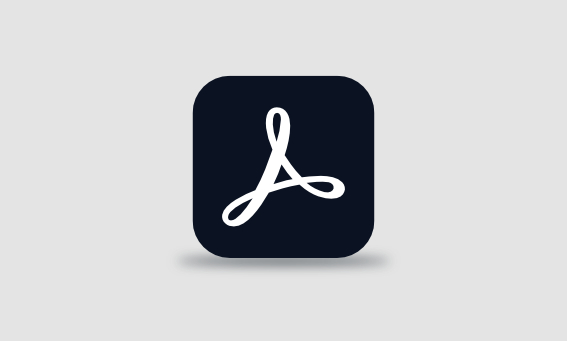

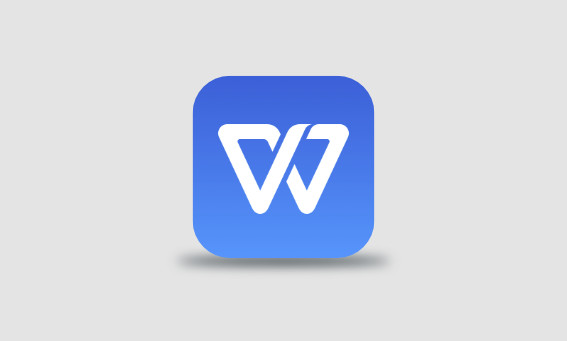
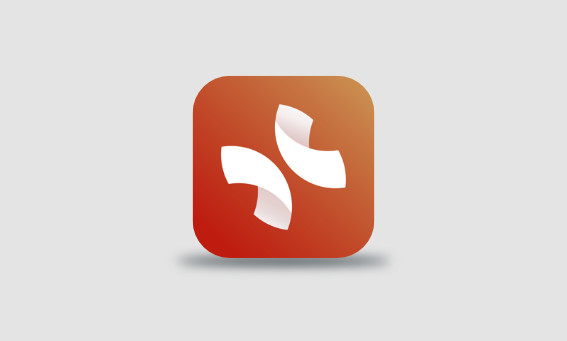
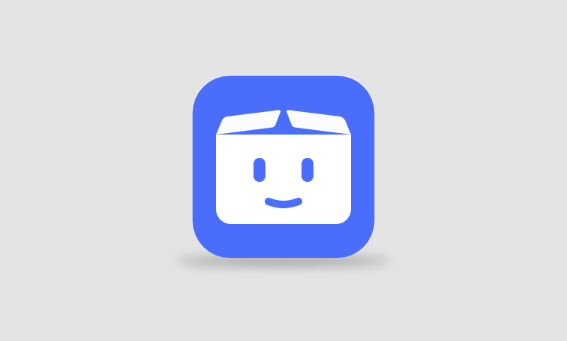

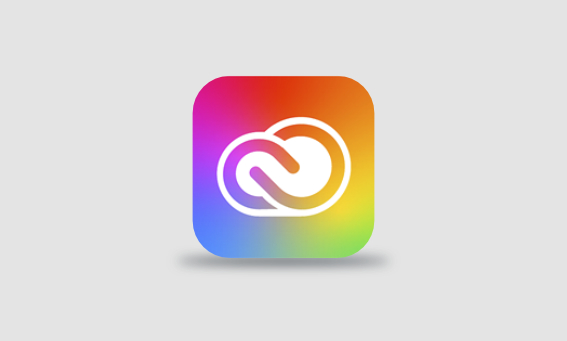
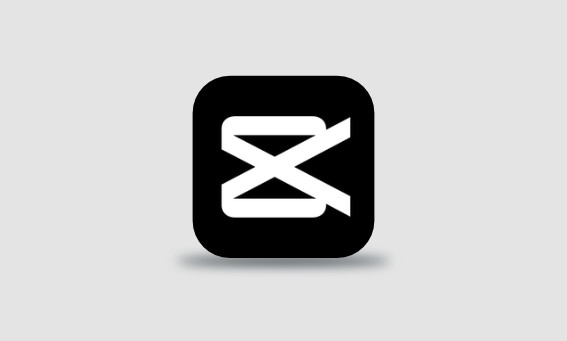
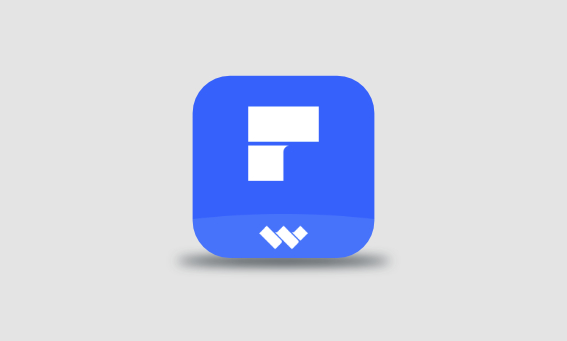
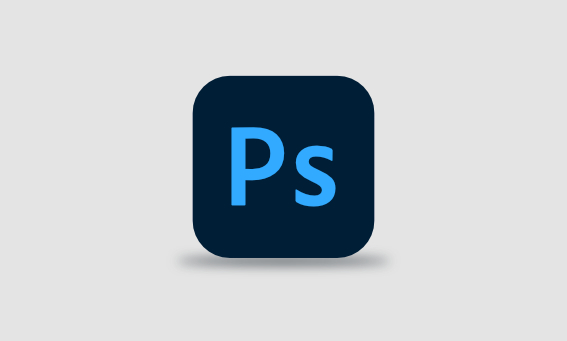

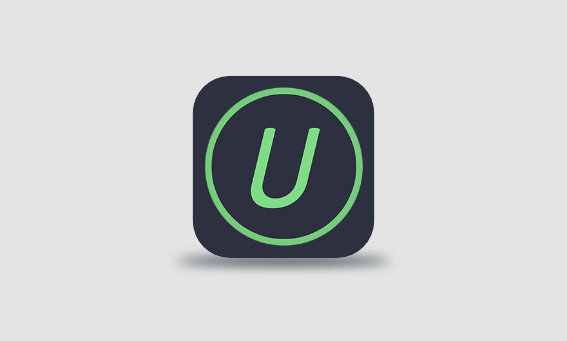


- 最新
- 最热
只看作者